Om du är anställd och har bokat ett virtuellt möte kan du ansluta via Microsoft Teams-möten från valfri enhet. Du är den person som släpper in externa deltagare till mötet, och i vissa fall (av efterlevnadsskäl osv.) vill du avsluta Teams-mötet för alla deltagare när du avslutar den avtalade tiden.
-
Välj Anslut till ett Teams-möte i e-postmeddelandet med bokningsbekräftelsen eller från din personliga Outlook- eller Teams-kalender.
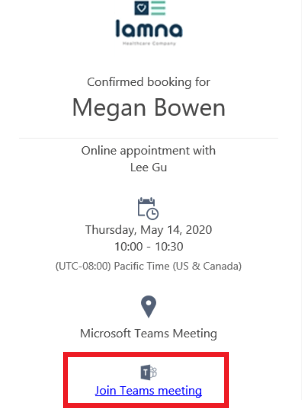
För att få den bästa upplevelsen på alla enheter rekommenderar vi att du laddar ned Teams-appen för datoreroch mobila enheter.
Med det sagt är det möjligt att ansluta till ett Teams-möte från webben på en stationär dator, utan att ha laddat ned Teams-appen. Lär dig hur du gör genom att läsa våra stegvisa instruktioner. -
Släpp in deltagare och genomför den avtalade tiden.
Du får ett meddelande när externa deltagare väntar i Teams möteslobby. Välj Släpp in för att låta dem gå med.
Du kan hålla det enkelt och bara ha ett enkelt video- eller ljudsamtal. Eller så kan du bli mer avancerad, till exempel göra bakgrunden suddig eller dela datorskärmen för att granska ett dokument.
Läs mer om de fullständiga funktionerna i Microsoft Teams-möten genom att gå till dokumentationen för support för möten och samtal. -
Avsluta mötet för alla deltagare. (Valfritt)
Att avsluta en virtuell avtalad tid är viktigt för att leverantörer av hälso- och sjukvård och finansiella tjänster ska kunna hålla efterlevnaden vid möten med externa deltagare. Om du är lärare är det ett bra sätt att se till att eleverna inte hänger kvar i det virtuella klassrummet när du har gått.
Om du vill avsluta ett pågående möte går du till möteskontrollerna och väljer Fler alternativ ... > Avsluta mötet.
Du blir ombedd att bekräfta. När du gör det avslutas mötet för alla direkt.










